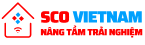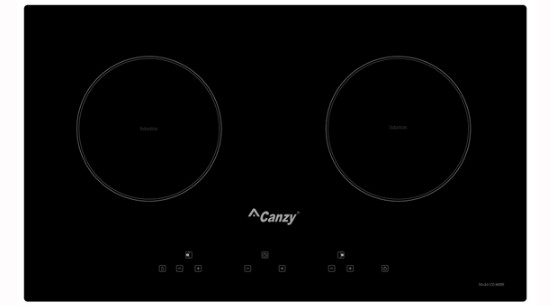Một trong những tính năng khá thú vị của iPhone là cho phép người dùng kết nối các thiết bị thông minh khác như SmartTV, tivi thường…để bạn trải nghiệm các tính năng như: chơi game, xem video, lướt web trên một màn hình lớn hớn. Bài viết dưới đây Chúng tôi sẽ hướng dẫn bạn 4 cách kết nối iPhone với tivi một nhanh chóng và đơn giản nhất.
1. Kết nối iPhone với Smart Tivi thông qua AirPlay và Apple TV
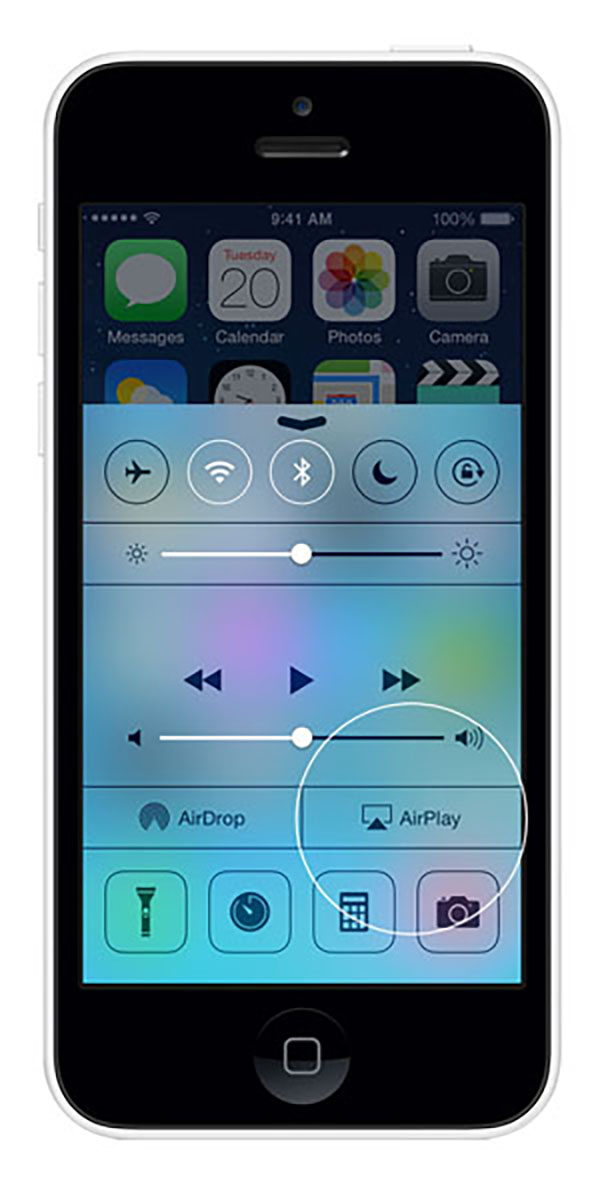
AirPlay
AirPlay là một phương thức truyền tải không dây do hãng Apple phát triển, dùng để kết nối iPhone, iPad với tivi thông qua wifi mà không cần dùng dây cáp. Phương thức này áp dụng với iPhone 4 trở lên. Để sử dụng tính năng này, bạn cần có thêm một thiết bị hỗ trợ là Apple TV.
Bước 1: Chuẩn bị các thiết bị cần thiết
– Điện thoại iPhone 4 trở lên.
– Tivi có cổng kết nối HDMI.
– Apple TV thế hệ 2 trở về sau (ký hiệu Gen 2 trở lên).

Kết nối iPhone với Smart Tivi thông qua AirPlay và Apple TV
Nếu Apple TV của bạn cũ, nó sẽ không hỗ trợ AirPlay. Đảm bảo rằng cả hai thiết bị được cập nhật phiên bản mới nhất của iOS . Điều này sẽ đảm bảo các dòng chất lượng hình ảnh cao nhất.
Bước 2: Thực hiện kết nối iPhone với Apple TV bằng AirPlay

Thực hiện kết nối iPhone với Smart Tivi bằng AirPlay
– Kết nối Apple TV với tivi bằng sợi cáp HDMI. Bạn hãy chọn đầu vào dữ liệu cho Smart Tivi bằng cách nhấn nút SOURCE, nút INPUT hoặc nút bấm có biểu tượng dấu mũi tên, sau đó chọn HDMI.
– Khi bạn đã kết nối thành công Apple TV với Tivi thông qua HDMI, trên tivi sẽ hiển thị giao diện chính của Apple TV. Bạn kết nối mạng cho tivi cùng một mạng wifi với điện thoại. Vào phần Cài đặt => chọn Cài đặt chung => chọn Mạng => chọn mạng wifi bạn muốn kết nối, nhập mật khẩu (nếu có) => Apple TV đã được kết nối mạng.
– Tiếp theo bạn kích hoạt tính năng AirPlay trên Apple TV bằng cách vào Cài đặt của Apple TV, chọn AirPlay sau đó chọn Bật.
– Trên iPhone, bạn vuốt từ dưới lên, sau đó chọn mục AirPlay => chọn Apple TV bạn muốn kết nối.
Bước 3: Hoàn thành kết nối
– Sau khi iPhone với Smart Tivi thành công, bạn có thể mở bất kỳ file nhạc, hình ảnh hay video ở trên điện thoại để phát lên Tivi.
2. Kết nối iPhone với tivi bằng HDMI

Kết nối iPhone với tivi bằng HDMIbằng AirPlay
Để kết nối iPhone với tivi theo cách này, trước tiên bạn cần 1 dây cáp HDMI và đầu chuyển Digital AV của Apple. Bạn có thể dễ dàng tìm thấy tại các cửa hàng điện tử hoặc trên mạng. Loại cáp này có một đầu để kết nối với thiết bị Apple và đầu còn lại là HDMI để cắm vào với tivi. HDMI chỉ sử dụng với iPhone 4 trở lên.
Bước 1: Cắm dây cáp vào cổng sạc trên iPhone
Bước 2: Cắm đầu còn lại của cáp HDMI vào cổng HDMI trên Smart TV.
Bước 3: Bật tivi và để bắt đầu trải nghiệm iPhone trên màn hình lớn
– Kết nối này cũng cho phép thiết bị được sạc pin, vì vậy, bạn hông cần lo việc máy sẽ hết pin khi bạn đang xem phim hoặc chơi game.
3. Sử dụng kết nối Analog

Sử dụng kết nối Analog
Analog là tên gọi chung của các cổng AV Composite, AV Component, VGA trên tivi, tùy thuộc vào iPhone và cổng kết nối trên tivi nhà bạn, bạn cần chọn mua cáp kết nối như sau:
– iPhone 3G, iPhone 4, iPhone 4s: dùng cáp Apple Composite AV hoặc Apple Component AV
– iPhone 6, iPhone 6s, 6 Plus, 5, 5c, và 5s : dùng cáp Apple Lightning VGA. Cáp này cắm vào kết nối Lightning và cho phép bạn kết nối vào cổng VGA trên TV.
Các bước kết nối như sau:
– Bước 1: Cắm adapter hoặc cáp vào một trong hai đầu nối 30-pin hoặc kết nối Lightning, tùy thuộc vào loại iPhone bạn đang dùng.
– Bước 2: Kết nối cáp vào TV
– Bước 3: Kết nối âm thanh của bạn (nếu sử dụng VGA)
4. Trình chiếu màn hình Youtube từ điện thoại lên tivi

Trình chiếu màn hình Youtube từ điện thoại lên tivi
Khi điện thoại và tivi đang bắt chung một mạng wifi và điện thoại của bạn đang mở một video YouTube thì bạn có thể chọn vào biểu tượng kết nối để chiếu lên tivi.
Một số dòng tivi bạn có thể kết nối với iPhone
Thông tin thêm về Nhà bếp SCO
BẾP SCO cung cấp nhiều thông tin hữu ích về cẩm nang sử dụng nhà bếp, hướng dẫn sử dụng nhà bếp, kinh nghiệm chọn sản phẩm nhà bếp, đánh giá sản phẩm nhà bếp…Bạn có thể tham khảo các bài viết từ Nhà bếp SCO cho các chuyên mục:
Cẩm nang nhà bếp | Cẩm nang nấu ăn | Cẩm nang thiết kế nhà bếp | Tin tức nhà bếp | Cẩm nang mua sắm | Cẩm nang làm đẹp
BẾP SCO là Tổng kho gia dụng – Tổng kho nhà bếp – Nhà phân phối nhiều thiết bị nhà bếp tốt, thiết bị nhà bếp giá rẻ như bếp điện từ cao cấp, máy máy hút mùi cao cấp, chậu rửa bát cao cấp, vòi rửa bát cao cấp lò vi sóng giá rẻ, lò nướng giá rẻ, tủ lạnh giá rẻ, máy giặt giá rẻ, điều hòa giá rẻ, tủ rượu giá rẻ, đồ gia dụng giá rẻ khác…
Nhà bếp SCO là tổng đại lý chính hãng phân phối lớn tại Việt Nam các sản phẩm của Bauer, Bosch, Teka, Canzy, Chefs, Eurosun, Faster, Hafele… (Đại lý bếp Bauer; Đại lý bếp Bosch, Đại lý bếp Teka, Đại lý bếp Canzy, Đại lý bếp Eurosun…).
Để chọn được sản phẩm/ nội dung mong muốn, Quý khách vui lòng sử dụng nút tìm kiếm/ menu/ thẻ ở cuối bài viết để truy cập vào các bài viết cùng danh mục mong muốn tìm hiểu.
Bài viết 4 cách kết nối iPhone với tivi được BẾP SCO tổng hợp
Nguồn: dienmaycholon